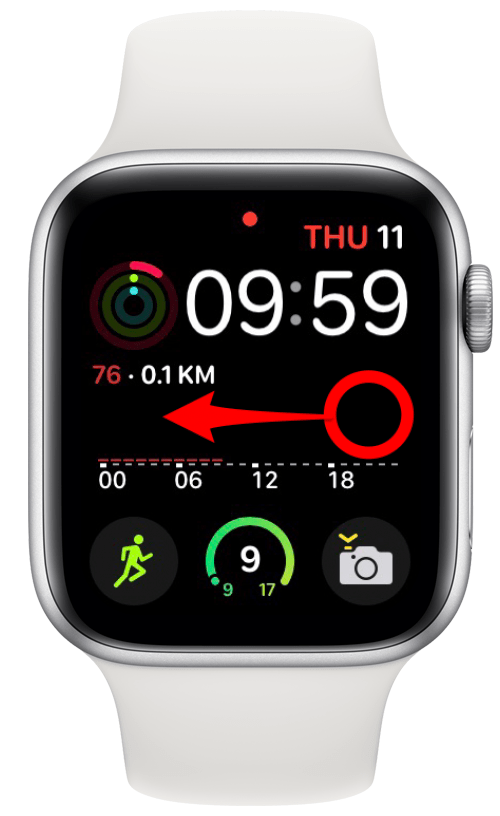Sapevi che puoi cambiare il quadrante dell’Apple Watch scorrendo sull’orologio? Ci sono molti fantastici quadranti di Apple Watch tra cui scegliere e non devi accontentarti di uno solo. Una volta aggiunti diversi volti, puoi facilmente passare da uno all’altro.
* Questo post fa parte della newsletter Tip of the Day di iOSApple. Registrati. <!–Master your iPhone in one minute per day: Sign Up–> *
Relativo a: 15 Apple Guarda i suggerimenti che ti renderanno un professionista
Prima di iniziare, devi avere più di un quadrante di Apple Watch aggiunto a My Faces. Puoi aggiungerli dalla Face Gallery sull’app Apple Watch o direttamente sull’orologio. 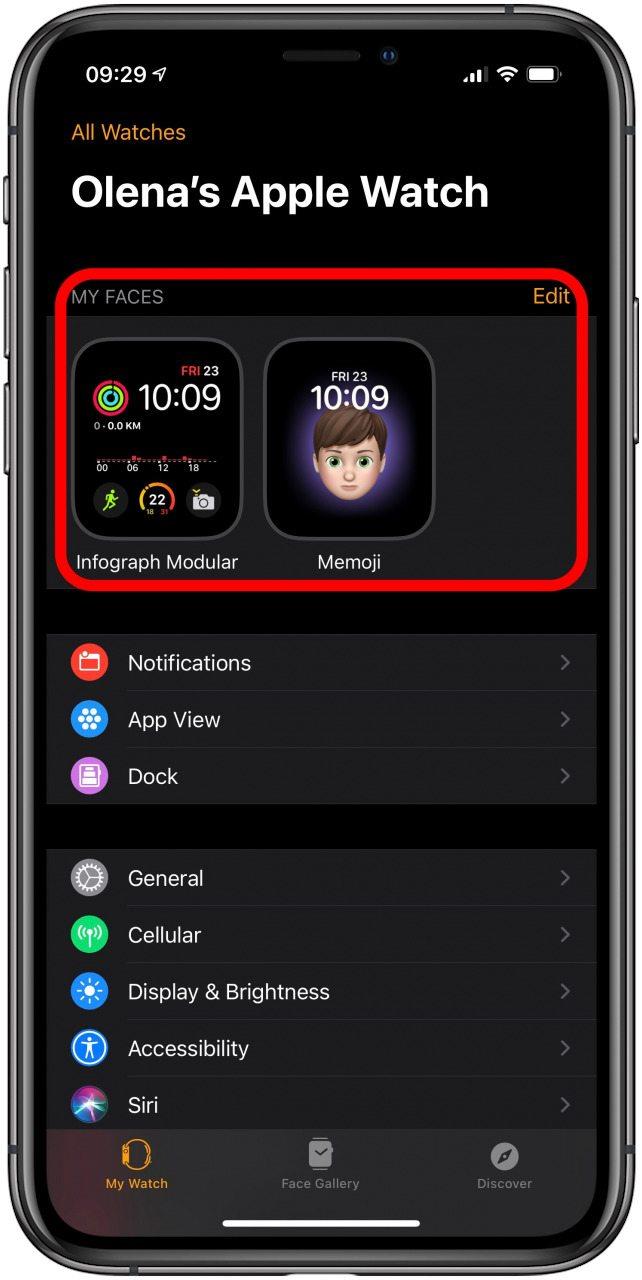
Come cambiare i volti sul tuo Apple Watch
Una volta che hai due o più quadranti di Apple Watch, puoi passare facilmente dall’uno all’altro.
- Scorri verso sinistra da un bordo all’altro sul display dell’Apple Watch.

- Fermati quando arrivi al quadrante che desideri utilizzare.

Puoi avere tutti i quadranti che vuoi sul tuo Apple Watch. Dai un’occhiata ai i migliori nuovi quadranti di Apple Watch e scopri come personalizzarli. Ora che sai come cambiare il quadrante del tuo Apple Watch in pochi secondi, puoi divertirti con il coordinamento dei colori o avere un quadrante diverso per il lavoro, la casa e la palestra.